Оновлено квітень 2024: Припиніть отримувати повідомлення про помилки та сповільніть роботу системи за допомогою нашого інструмента оптимізації. Отримайте зараз на посилання
- Завантажити та встановити інструмент для ремонту тут.
- Нехай сканує ваш комп’ютер.
- Тоді інструмент буде ремонт комп'ютера.
За допомогою iCloud для Windows фотографії, документи та закладки на вашому ПК автоматично оновлюються на ваших пристроях Apple.
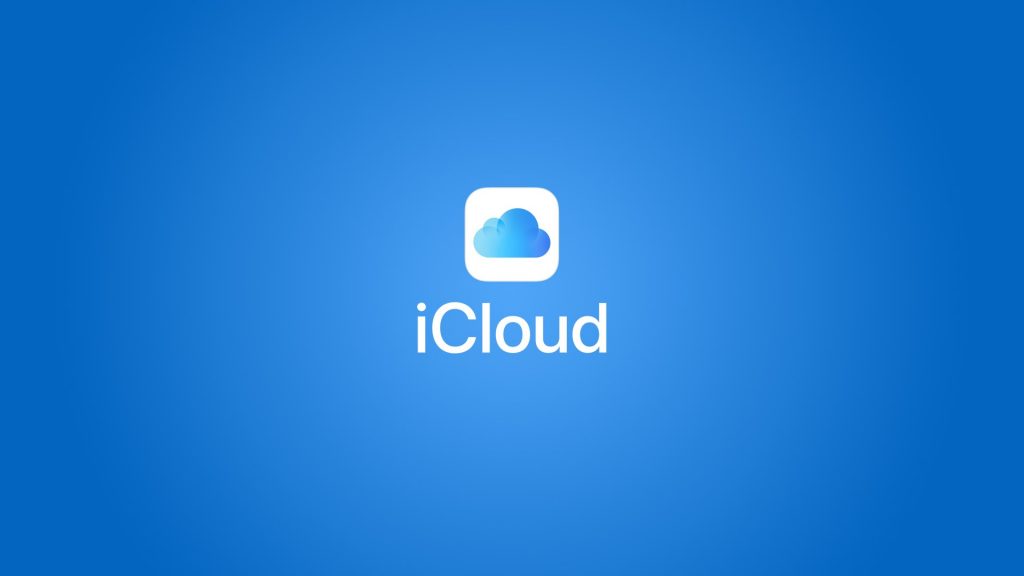
Перш ніж щось зробити, вам потрібно встановити та налаштувати iCloud для Windows. Хороша новина - це простий процес. Найкраща новина полягає в тому, що ми маємо вичерпний покроковий посібник, який проведе вас через процес:
Як працює iCloud у Windows?
Все, що вам потрібно для доступу до iCloud на пристрої Windows, - це ідентифікатор Apple і пароль, які ви вже повинні мати, якщо ви коли-небудь володіли продуктом Apple або користувались iTunes. Існує програма Windows iCloud, доступна виключно для Windows 10, але ті, хто використовує Windows 7 або Windows 8, все ще можуть отримати доступ до iCloud в Інтернеті.
Увімкніть iCloud Sync у Windows 10
Якщо ви не подбали про це спочатку, наступним кроком є активація диска iCloud у iCloud для Windows.
- Відкрийте меню «Пуск» та перейдіть до папки iCloud.
- Звідти вам потрібно відкрити додаток iCloud.
- У вікні, що відкриється, поставте прапорець біля iCloud Drive.
Це все, що вам потрібно зробити, щоб його активувати.
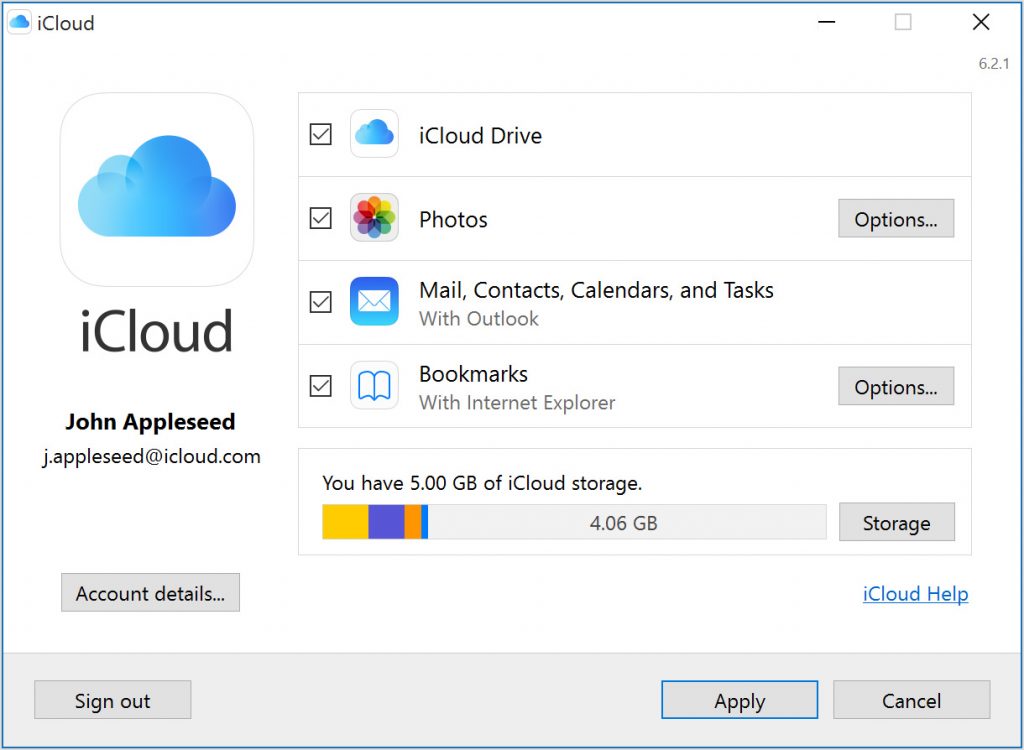
Закріпіть iCloud для швидкого доступу та меню "Пуск"
Після активації ваш ICloud Drive папка трохи похована. Ви знайдете його в розділі Користувачі> Ваша папка користувача, що не дуже корисно для швидкого переходу. Ви можете прикріпити його до Закріпити до меню швидкого доступу та меню «Пуск», меню «Пуск» або до обох.
Оновлення квітня 2024 року:
Тепер за допомогою цього інструменту можна запобігти проблемам з ПК, наприклад, захистити вас від втрати файлів та шкідливого програмного забезпечення. Крім того, це чудовий спосіб оптимізувати комп’ютер для максимальної продуктивності. Програма з легкістю виправляє поширені помилки, які можуть виникати в системах Windows - не потрібно кількох годин усунення несправностей, коли у вас під рукою ідеальне рішення:
- Крок 1: Завантажте інструмент для ремонту та оптимізації ПК (Windows 10, 8, 7, XP, Vista - Microsoft Gold Certified).
- Крок 2: натисніть кнопку "Нач.скан»Щоб знайти проблеми з реєстром Windows, які можуть викликати проблеми з ПК.
- Крок 3: натисніть кнопку "Ремонт всеЩоб виправити всі питання.
- Щоб додати його до Швидкого доступу у провіднику файлів, клацніть правою кнопкою миші на приводі iCloud та оберіть Закріпити до швидкого доступу.
- Щоб закріпити меню "Пуск", клацніть правою кнопкою миші диск iCloud і виберіть "Прикріпити до запуску".
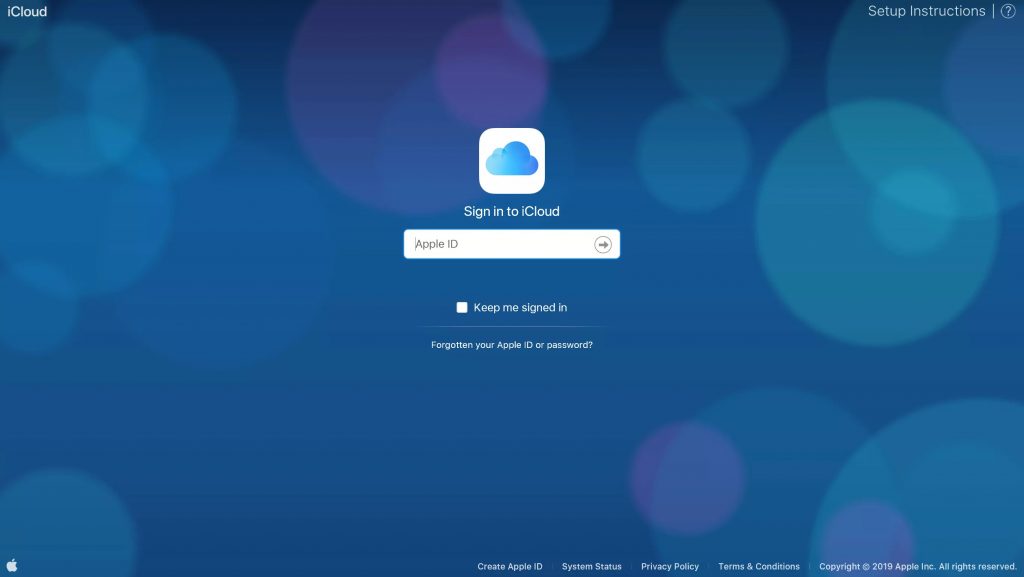
Щоб створити нову папку на приводі iCloud на ПК
Якщо ваш Mac або iPhone не зручний, iCloud.com дозволяє вам створювати папки на своєму диску iCloud з будь-якого іншого Mac або ПК.
- Відкрийте веб-браузер і перейдіть до iCloud.com. (Клацніть посилання!)
- Введіть електронну адресу та пароль, пов’язані з вашим Apple ID.
- Клацніть на iCloud Player.
- Клацніть піктограму нової папки у верхній частині екрана. Це схоже на папку із символом плюс (+) всередині.
- Введіть назву нової папки.
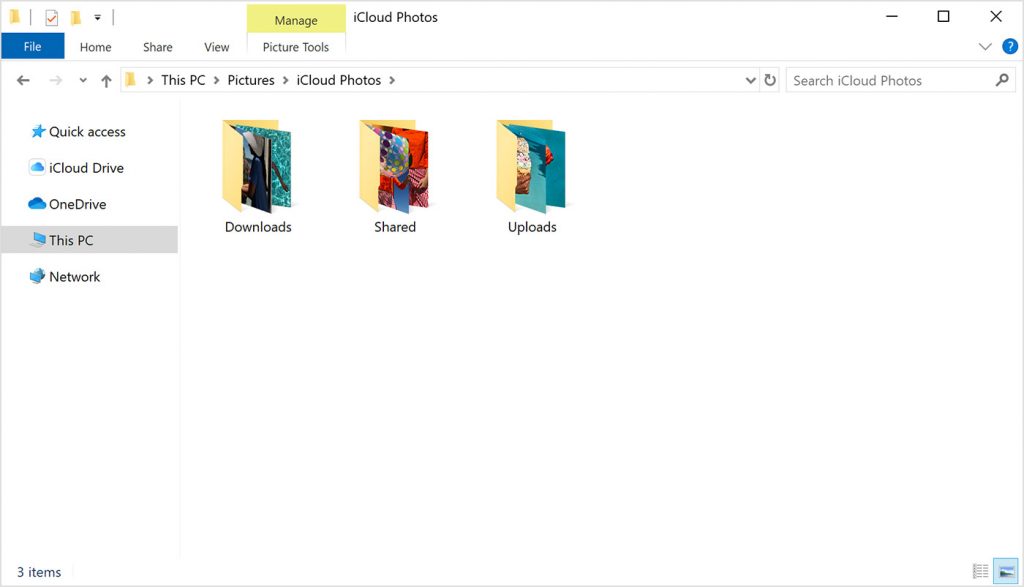
Щоб перемістити файли до нових папок на приводі iCloud на ПК
Ви також можете використовувати iCloud.com для переміщення файлів у різні папки на будь-якому іншому Mac чи ПК.
- Відкрийте веб-браузер і перейдіть до iCloud.com. (Клацніть посилання!)
- Введіть електронну адресу та пароль, пов’язані з вашим Apple ID.
- Клацніть на приводі iCloud.
- Виберіть папку, з якої потрібно перемістити файли (файли).
- Виберіть файл (и), який потрібно перемістити до іншої папки.
- Перетягніть файли на привід iCloud у лівому нижньому куті вікна.
- Клацніть стрілку назад у верхньому лівому куті вікна, щоб повернутися до головної папки диска iCloud.
- Виберіть файли, які ви щойно перенесли на привід iCloud.
- Перетягніть їх у папку, куди потрібно їх перемістити.
https://support.apple.com/en-us/HT201391
Порада експерта: Цей інструмент відновлення сканує репозиторії та замінює пошкоджені чи відсутні файли, якщо жоден із цих методів не спрацював. Він добре працює в більшості випадків, коли проблема пов’язана з пошкодженням системи. Цей інструмент також оптимізує вашу систему для максимальної продуктивності. Його можна завантажити за Натиснувши тут

CCNA, веб-розробник, засіб виправлення неполадок ПК
Я комп'ютерний ентузіаст і практикуючий ІТ-фахівець. У мене багаторічний досвід роботи у комп'ютерному програмуванні, усуненні несправностей апаратного забезпечення та ремонту. Я спеціалізуюся на веб-розробці та проектуванні баз даних. У мене також є сертифікація CCNA для проектування мережі та усунення несправностей.

